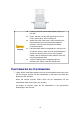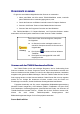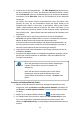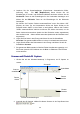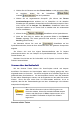User manual
4. Justieren Sie die Scaneinstellungen. Für ADF (Duplex-Scan) Scans können
Sie die Einstellungen für Vorder- und Rückseite individuell einrichten. Klicken
Sie die Vorderseite Taste um die Einstellungen für die Vorderseite festzulegen
und klicken Sie die Rückseite Taste um die Einstellungen für die Rückseite
festzulegen.
Sie können die Funktion "Seiten zusammenführen" wenn Sie wählen: ADF
(Duplex) als Scan Typ und Automatische Größe als Papier Größe um die
Ausgabe beider Seiten in einer Datei zu ermöglichen. Nachen die Funktion
"Seiten zusammenführen" aktiviert ist können SIe wählen horizontal, um die
Seiten horizontal anzuordnen (dabei wird die Rückseite rechts angeordenet)
oder vertikal um die Seiten vertikal anzuorden (dabei wird die Rückseite unten
angeordnet).
5. Legen Sie eine Seite in den Einzug und klicken Sie auf die Schaltfläche
Vorschau. Das gescannte Bild sollte nun in dem Vorschaufenster erscheinen.
Mithilfe der Maus können Sie die genauen Abmessungen des
einzuscannenden Ausschnitts festlegen oder Bereiche herausschneiden, die
Sie nicht scannen möchten. Passen Sie die Scaneinstellungen nochmals an
wenn das Vorschaubild nicht Ihren Anforderungen entspricht.
6. Legen Sie alle Seiten des Dokumentes in den Einzug und klicken Sie auf die
Schaltfläche Scannen.
7. Die gescannten Bilder werden im FineReader Hauptfenster angezeigt, und Sie
können jetzt mit OCR fortfahren um die Bilder in PDF oder editierbare Text-
Formate zu konvertieren.
Hinweise
Wenn Sie gewöhnlich Scans mit den selben Einstellungen
machen, können Sie ein Scan-Profil erstellen und
abspeichern.
Wenn Sie das nächste mal Dokumente mit den selben
Einstellungen scannen wollenN. Müssen Sie nur das
entsprechende Profil wählen und auf die Scannen Taste
klicken.
Scannen mit HotCard BizCard Finder:
1. Klicken Sie auf den Windows Start Knopf, bewegen Sie die Maus auf “Alle
Programme”, dann auf Business card Recognition Software und klicken Sie
auf Business card Recognition Software um das Programm BizCard Finder
zu starten.
2. Klicken Sie im Programm BizCard Finder auf
auf dem haupt toolbar.
3. Im TWAIN-Fenster, das sich öffnet, wählen Sie ADF (Vorderseite) als Scan
Typ, wenn Sie einseitige Visitenkarten/Dokumente scannen wollen, oder
wählen Sie ADF (Duplex-Scan) um doppelseitige Visitenkarten/Dokumente zu
scannen.
25